HOEPLI TECNOLOGIE INFORMATICHE. Office 2003 e Windows XP. Nuova Edizione OPENSCHOOL. con LINUX UBUNTU
|
|
|
- Gildo Fiorini
- 8 anni fa
- Visualizzazioni
Transcript
1 Paolo Camagni Riccardo Nikolassy TECNOLOGIE INFORMATICHE Office 2003 e Windows XP Nuova Edizione OPENSCHOOL con LINUX UBUNTU aggiornamento digitale gratuito su Windows 7 e Windows 8 Edizione OPENSCHOOL 1 LIBRODITESTO 2 E-BOOK+ 3 RISORSEONLINE 4 PIATTAFORMA HOEPLI
2
3 PAOLO CAMAGNI RICCARDO NIKOLASSY Tecnologie informatiche Office 2003 e Windows XP Nuova edizione OPENSCHOOL EDITORE ULRICO HOEPLI MILANO
4 Copyright Ulrico Hoepli Editore S.p.A Via Hoepli 5, Milano (Italy) tel fax Tutti i diritti sono riservati a norma di legge e a norma delle convenzioni internazionali
5 Presentazione Scopo del testo è fornire le basi teoriche e pratiche all applicazione delle tecnologie informatiche per quanto riguarda l uso delle tecniche multimediali orientate al Web e i principali pacchetti applicativi. La novità dell opera, concepita secondo le recenti indicazioni ministeriali, è l integrazione tra testo cartaceo e risorse digitali, con materiali multimediali che completano l esposizione e stimolano l interesse degli studenti. Il testo cartaceo è snello ed essenziale ed è in stretta sinergia con la parte digitale, con il sito e, a discrezione del docente, con la piattaforma didattica. Il volume si articola in unità, ognuna suddivisa in più lezioni. Ciascuna lezione ha una struttura innovativa e cerca di essere una reale guida per l apprendimento; essa, infatti, risulta essenziale nei contenuti ma ricca di esempi e di procedure guidate: per ogni esempio vengono proposte soluzioni guidate passo passo. Metodologia e strumenti didattici Le finalità e i contenuti dei diversi argomenti affrontati sono descritti dagli obiettivi generali e dalle indicazioni In questa lezione impareremo; alla fine di ogni lezione, per lo studente sono presenti esercizi, anche interattivi, di valutazione delle conoscenze e delle competenze raggiunte, suddivisi in domande a risposta multipla, a completamento, esercizi con procedure guidate. Alla fine di ogni unità inoltre è presente una scheda di valutazione utilizzabile come verifica dall insegnante e un cruciverba che coinvolge lo studente in modo ludico. Caratteristiche della nuova edizione La nuova edizione Openschool consente di: scaricare gratuitamente il libro digitale arricchito (ebook+) che permette in particolare di: eseguire tutte le esercitazioni a risposta chiusa in modo interattivo; accedere ai diversi video tutorial; accedere alle gallerie di immagini; scaricare gli approfondimenti tematici, le lezioni e le unità integrative. disporre di ulteriori esercitazioni online utilizzabili a discrezione del docente per classi virtuali gestibili attraverso la piattaforma didattica. Aspetti caratterizzanti Testo pienamente in linea con le recenti indicazioni ministeriali in merito alle nuove caratteristiche tecniche e tecnologiche dei libri misti e digitali e al loro stretto coordinamento con la piattaforma didattica.
6 Totale duttilità di utilizzo in funzione delle scelte didattiche o dotazioni tecnologiche: U il libro cartaceo + CD-ROM consente di svolgere lezioni complete e attività di laboratorio con l apparato offline presente nel CD-ROM; U l ebook+, le risorse online e la piattaforma offrono il pieno supporto per una didattica multimediale, a discrezione delle scelte del docente. Lezioni autoconclusive ricche di esempi ed esercizi, adatte a essere svolte in una lezione o al massimo due. Teoria ridotta al minimo per privilegiare l aspetto pratico. Ricchezza dei materiali didattici presenti nel testo e online. In particolare sono rese disponibili nel sito e nell ebook+ le lezioni relative ai sistemi operativi Windows 7 e Windows 8. Conosciamo il sistema operativo Windows 7 Usiamo Windows 7: le caratteristiche del computer Usiamo Windows 7: impariamo a operare sui file Usiamo Windows 7: impariamo a cercare i file Conosciamo il sistema operativo Windows 8 Usiamo Windows 8: le caratteristiche del computer Usiamo Windows 8: impariamo a operare sui file Usiamo Windows 8: impariamo a cercare i file Materiali online Sul sito sono disponibili numerose risorse online. In particolare, per lo studente: approfondimenti, utili integrazioni del testo e un numero elevato di esercizi sia per il recupero e il rinforzo sia per l approfondimento degli argomenti trattati. Per il docente, una sezione riservata presenta alcune unità didattiche per l approfondimento delle tematiche affrontate e un insieme di schede aggiuntive per la verifica dei livelli di apprendimento degli studenti, nonché lezioni (sotto forma di presentazioni in PowerPoint), utilizzabili efficacemente anche con le LIM. Materiali ed esercizi possono essere usati anche per creare attività didattiche fruibili tramite la piattaforma didattica accessibile dal sito. CD-ROM per lo studente Il CD-ROM per lo studente allegato al volume contiene i file degli esempi per Windows, Word, Excel, Powerpoint, nonché il materiale necessario per eseguire le procedure guidate passo passo degli esercizi svolti e da svolgere e le simulazioni informatiche di fine lezione e di fine unità. Contiene anche i cruciverba in formato HTML e tutti gli esempi dei codici presenti nel libro di testo. DVD per la LIM Il DVD per la LIM, disponibile per il docente, offre la possibilità di utilizzare offline l intero ebook+ del testo con i suoi contenuti digitali integrativi.
7 Struttura dell opera ZOOM SU... Piccole sezioni di approfondimento PROVA ADESSO! Per mettere in pratica, in itinere, quanto appreso nella lezione OSSERVAZIONI Un aiuto per comprendere e approfondire ABBIAMO IMPARATO CHE... Breve sintesi della lezione PROCEDURE STEP BY STEP Esposizioni semplici ed essenziali mediante procedimenti passo-passo ESERCIZI Ampia sezione di esercizi per la verifica delle conoscenze e delle competenze VERIFICHE FINALI Alla fine di ogni unità sono presenti un cruciverba e verifiche aggiuntive per la valutazione finale V
8 L ebook+ riproduce le pagine del libro di testo in versione digitale e interattiva. È utilizzabile su tablet, LIM e computer e consente di annotare, sottolineare ed evidenziare il testo, salvando il proprio lavoro per poterlo consultare e sincronizzare sui diversi dispositivi. Apposite icone attivano i contributi digitali integrativi. APPROFONDIMENTI Contenuti, lezioni e unità integrative ebook+ ESERCIZI AGGIUNTIVI Esercizi per il recupero e l approfondimento VIDEO Video tutorial per esemplificare azioni e procedimenti
9 ESERCIZI Esercizi interattivi di varia tipologia con funzione di autocorrezione IMMAGINI E GALLERIE DI IMMAGINI Per esemplificare e rappresentare visivamente i contenuti LINK Rimandi interni al volume per navigare agevolmente tra i contenuti
10 L OFFERTA DIDATTICA HOEPLI L edizione Openschool Hoepli offre a docenti e studenti tutte le potenzialità di Openschool Network (ON), il nuovo sistema integrato di contenuti e servizi per l apprendimento. Edizione OPENSCHOOL LIBRO DI TESTO ebook+ RISORSE ONLINE PIATTAFORMA DIDATTICA Il libro di testo è l elemento cardine dell offerta formativa, uno strumento didattico agile e completo, utilizzabile autonomamente o in combinazione con il ricco corredo digitale offline e online. Secondo le più recenti indicazioni ministeriali, volume cartaceo e apparati digitali sono integrati in un unico percorso didattico. Le espansioni accessibili attraverso l ebook+ e i materiali integrativi disponibili nel sito dell editore sono puntualmente richiamati nel testo tramite apposite icone. L ebook+ è la versione digitale e interattiva del libro di testo, utilizzabile su tablet, LIM e computer. Aiuta a comprendere e ad approfondire i contenuti, rendendo l apprendimento più attivo e coinvolgente. Consente di leggere, annotare, sottolineare, effettuare ricerche e accedere direttamente alle numerose risorse digitali integrative. Scaricare l ebook+ è molto semplice. È sufficiente seguire le istruzioni riportate nell ultima pagina di questo volume. Il sito della casa editrice offre una ricca dotazione di risorse digitali per l approfondimento e l aggiornamento. Nella pagina web dedicata al testo è disponibile MyBookBox, il contenitore virtuale che raccoglie i materiali integrativi che accompagnano l opera. Per accedere ai materiali è sufficiente registrarsi al sito e inserire il codice coupon che si trova nella terza pagina di copertina. Per il docente nel sito sono previste ulteriori risorse didattiche dedicate. La piattaforma didattica è un ambiente digitale che può essere utilizzato in modo duttile, a misura delle esigenze della classe e degli studenti. Permette in particolare di condividere contenuti ed esercizi e di partecipare a classi virtuali. Ogni attività svolta viene salvata sul cloud e rimane sempre disponibile e aggiornata. La piattaforma consente inoltre di consultare la versione online degli ebook+ presenti nella propria libreria. È possibile accedere alla piattaforma attraverso il sito
11 Indice UNITÀ DI APPRENDIMENTO 1 Il computer L1 Hardware e software Il computer... 2 Il case e l unità di elaborazione... 4 Il computer, una macchina aggiornabile.. 7 Abbiamo imparato che Verifichiamo le conoscenze... 9 L2 Le parti che formano un computer La scheda madre di un computer Come ragiona il computer Le memorie Il funzionamento di una CPU Abbiamo imparato che Verifichiamo le conoscenze L3 Le periferiche e i tipi di computer Le periferiche e le interfacce Le periferiche sono multimediali I tipi di computer Abbiamo imparato che Verifichiamo le conoscenze L4 Digitale e binario Analogico e digitale Digitale o binario? Codifica in bit o binaria Rappresentazione dei dati alfabetici Abbiamo imparato che Verifichiamo le conoscenze Verifichiamo le competenze L5 Sistemi di numerazione posizionali Rappresentazione dei dati numerici Sistema posizionale Conversione da binario a decimale Conversione da ottale a decimale Conversione da esadecimale a decimale.. 41 Conclusioni Abbiamo imparato che Verifichiamo le conoscenze Verifichiamo le competenze L6 Conversione da decimale alle diverse basi Introduzione alle conversioni di base Conversione da decimale a binario Conversione da decimale a ottale Conversione da decimale a esadecimale.. 50 Abbiamo imparato che Verifichiamo le competenze L7 Che cosa fa funzionare il tutto: il software Il software I linguaggi di programmazione Il sistema operativo Abbiamo imparato che Verifichiamo le conoscenze IN SINTESI L8 Il computer nella vita di tutti i giorni Il computer nel mondo del lavoro Il commercio elettronico La sicurezza nel commercio elettronico Il telelavoro I virus Abbiamo imparato che... Verifichiamo le conoscenze L9 Conosciamo le norme sulla sicurezza e sul diritto d autore L ergonomia Le attrezzature a norma L ambiente a norma
12 Computer e salute Computer e ambiente La sicurezza e la protezione dei dati Informatica e diritti d autore Informatica e privacy Abbiamo imparato che... Verifichiamo le conoscenze L10 Conversione tra le basi binarie Introduzione Conversione tra binari e ottali Conversione tra binari ed esadecimali Conversione tra ottali ed esadecimali Abbiamo imparato che... Verifichiamo le competenze Puoi scaricare le lezioni anche da AREA digitale Esercizi Immagini Video Come vengono realizzati i circuiti al silicio Prefissi binari per il byte Sistema additivo/sottrattivo Esercizi per il recupero Esercizi per l approfondimento UNITÀ DI APPRENDIMENTO 2 Iniziamo a usare il computer L1 Conosciamo il sistema operativo Il sistema operativo Dove si trova il sistema operativo I sistemi operativi in commercio Windows e la sua interfaccia grafica Abbiamo imparato che Verifichiamo le conoscenze L2 Accendiamo e spegniamo il computer con Windows Accendere il computer hoepliscuola.it Cambiare l utente Spegnere il computer Windows è multi-tasking Passare velocemente da un programma a un altro Abbiamo imparato che... Verifichiamo le conoscenze Verifichiamo le competenze L3 Conosciamo Windows Il desktop di Windows Le icone e i file Le icone e il mouse Le cartelle I collegamenti Abbiamo imparato che Verifichiamo le conoscenze Verifichiamo le competenze L4 Usiamo Windows: le caratteristiche del computer Le caratteristiche principali del computer in uso La verifica delle stampanti installate La coda di stampa Le caratteristiche dello schermo Modifica dello sfondo del desktop Modifica del salva schermo del computer I software installati Abbiamo imparato che Verifichiamo le conoscenze Verifichiamo le competenze L5 Usiamo Windows: impariamo a districarci tra cartelle e drive Aprire Risorse del computer Formattare una unità a disco Cambiare drive Visualizzare le sottocartelle Abbiamo imparato che... Verifichiamo le conoscenze Verifichiamo le competenze L6 Usiamo Windows: impariamo a operare sui file Muoversi tra le cartelle Visualizzare i file Selezionare i file... 89
13 Selezionare i file in modo contiguo Selezionare i file in modo alternato Selezionare tutti i file di una cartella Abbiamo imparato che Verifichiamo le conoscenze Verifichiamo le competenze L7 Usiamo Windows: impariamo a operare sulle cartelle Creare una nuova cartella Spostare una o più cartelle Copiare una o più cartelle Cancellare le cartelle Personalizzare le icone delle cartelle Abbiamo imparato che... Verifichiamo le conoscenze Verifichiamo le competenze L8 Usiamo Windows: cercare i file La ricerca delle informazioni Ricercare file in base al nome Ricercare file usando i metacaratteri Ricercare file in base al testo contenuto Abbiamo imparato che Verifichiamo le conoscenze Verifichiamo le competenze L9 Usiamo WinZip per comprimere i file e le cartelle Un programma molto utile La fase di compressione La fase di estrazione Creare un archivio autoestraente Usare il trascinamento Comprimere file e cartelle con Windows Abbiamo imparato che Verifichiamo le conoscenze Verifichiamo le competenze L10 Conosciamo Linux Le distribuzioni di Linux Il desktop di Linux Ubuntu Le finestre Gli oggetti del desktop Le caratteristiche principali del computer in uso Le caratteristiche dello schermo Abbiamo imparato che Verifichiamo le conoscenze Verifichiamo le competenze L11 Conosciamo Ubuntu Navighiamo tra le cartelle Copia e spostamento di file e cartelle La ricerca dei file Abbiamo imparato che Verifichiamo le conoscenze Verifichiamo le competenze IN SINTESI Puoi scaricare le lezioni 2, 5, 7 anche da AREA digitale Esercizi Installare una nuova stampante Risoluzione video Esercizi per il recupero Esercizi per l approfondimento Conosciamo il sistema operativo Windows 7 Conosciamo il sistema operativo Windows 8 hoepliscuola.it Usiamo Windows 7: le caratteristiche del computer Usiamo Windows 7: impariamo a operare sui file Usiamo Windows 7: impariamo a cercare i file Usiamo Windows 8: le caratteristiche del computer Usiamo Windows 8: impariamo a operare sui file Usiamo Windows 8: impariamo a cercare i file Puoi scaricare le lezioni su Windows 7 e Windows 8 anche da hoepliscuola.it
14 UNITÀ DI APPRENDIMENTO 3 Multimedialità, ipertesti e Web L1 Conosciamo i testi, i documenti e i word processor Il testo e il documento I word processor Preparare un documento con Microsoft Word Abbiamo imparato che Verifichiamo le conoscenze L2 Conosciamo Word L interfaccia grafica di Microsoft Word La formattazione Il controllo ortografico Ricerca e sostituzione di un testo Come inserire un immagine La lettera circolare Facciamo un esercizio insieme: la stampa unione Facciamo un esercizio insieme: componiamo una relazione di un esperienza di laboratorio Abbiamo imparato che Verifichiamo le conoscenze Verifichiamo le competenze L3 Esploriamo gli ipertesti e gli ipermedia L ipertesto: una ragnatela multimediale Dal testo all ipertesto La chiave degli ipertesti: il link La progettazione Abbiamo imparato che Verifichiamo le conoscenze L4 Analizziamo gli strumenti della multimedialità Gli strumenti multimediali I formati multimediali Il formato testo Il formato per le immagini Il formato per il video Il formato per l audio Abbiamo imparato che... Verifichiamo le conoscenze Verifichiamo le competenze L5 Facciamo un ipertesto con Word Un ipertesto con Microsoft Word Creare un collegamento ipertestuale Creare link interno al documento Come inserire un immagine Come inserire un suono o un filmato Come inserire uno sfondo Facciamo un esercizio insieme: ipertesto con frame Abbiamo imparato che Verifichiamo le conoscenze Verifichiamo le competenze L6 Facciamo un sito Web con Word Internet e il Web Pagine Web e Word Come trasformare un ipertesto in un ipertesto per il Web Come creare un ipertesto per il Web con Word Come trasformare un ipertesto in un sito: la pubblicazione su Internet Abbiamo imparato che Verifichiamo le conoscenze Verifichiamo le competenze L7 Creiamo una presentazione multimediale con PowerPoint Una presentazione multimediale La videata di PowerPoint Inserire e duplicare una diapositiva La formattazione delle diapositive Inserire elementi multimediali (immagini, filmati, suoni) e animazioni Le presentazioni come ipertesto Abbiamo imparato che Verifichiamo le competenze IN SINTESI
15 Puoi scaricare la lezione 4 anche da AREA digitale Esercizi Bordi e sfondi Le origini degli ipertesti Esercizi per il recupero Esercizi per l approfondimento UNITÀ DI APPRENDIMENTO 4 Conosciamo le reti e navighiamo in Internet hoepliscuola.it L1 Conosciamo le reti di computer e Internet Le reti di computer La rete telefonica e i computer La telefonia mobile Il cablaggio delle reti Le apparecchiature delle reti Gli indirizzi IP La rete Internet I servizi di Internet Gli indirizzi dei siti Web Abbiamo imparato che Verifichiamo le conoscenze L2 Conosciamo come avviene la comunicazione nel Web Conosciamo i sistemi di comunicazione in tempo reale Conosciamo i sistemi di comunicazione asincroni La posta elettronica Il messaggio I gruppi di discussione (newsgroup) Le liste di distribuzione gratuite (free mailing list) Conosciamo la posta elettronica certificata Impariamo le regole di netiquette Conosciamo la comunicazione in tempo reale con VoIP Conosciamo la comunicazione in tempo reale con UMTS Il fenomeno dei social network Abbiamo imparato che... Verifichiamo le conoscenze Verifichiamo le competenze L3 Impariamo a navigare nel WWW Navighiamo con il browser I cookie e la cache I motori di ricerca Interpretiamo i risultati di un motore di ricerca Conosciamo i portali Salvare e stampare le pagine Web Navighiamo in siti di interesse specifico Abbiamo imparato che... Verifichiamo le conoscenze Verifichiamo le competenze IN SINTESI Puoi scaricare le lezioni 2-3 anche da AREA digitale Esercizi Immagini Esercizi per il recupero Esercizi per l approfondimento hoepliscuola.it UNITÀ DI APPRENDIMENTO 5 Esploriamo il foglio elettronico L1 Conosciamo il foglio di calcolo Excel: le formule e le funzioni I fogli di calcolo Il formato delle celle I riferimenti Impariamo a scrivere le formule Impariamo a scrivere e interpretare le funzioni L inserimento automatico di funzioni
16 Facciamo un esercizio insieme: formule con Excel Facciamo un esercizio insieme: calcolo dell incidenza percentuale con Excel Abbiamo imparato che Verifichiamo le conoscenze Verifichiamo le competenze L2 Usiamo Excel: applichiamo alcune funzioni I riferimenti assoluti e relativi Facciamo un esercizio insieme: i campi calcolati Facciamo un esercizio insieme: le funzioni condizionali La formattazione condizionale Facciamo un esercizio insieme: la funzione CONTA.SE() Ricercare un valore in una tabella Abbiamo imparato che Verifichiamo le conoscenze Verifichiamo le competenze L3 Usiamo Excel: subtotali e copie speciali Come spostare e copiare le celle Come copiare la selezione negli appunti Come tagliare la selezione negli appunti Come incollare dagli appunti Come si adattano le formule agli spostamenti Facciamo un esercizio insieme: le copie speciali Facciamo un esercizio insieme: un prospetto con la somma condizionale Impariamo a creare i subtotali Abbiamo imparato che Verifichiamo le conoscenze Verifichiamo le competenze L4 Rappresentiamo i dati con i grafici di Excel Conosciamo i vari tipi di grafico che offre Excel Creiamo un grafico in autocomposizione Modifichiamo un grafico Facciamo un esercizio insieme: un grafico a torta I grafici a dispersione Abbiamo imparato che Verifichiamo le conoscenze Verifichiamo le competenze IN SINTESI AREA digitale Esercizi Immagini Esercizi per il recupero Esercizi per l approfondimento UNITÀ DI APPRENDIMENTO 6 Dal problema al programma L1 Conosciamo gli algoritmi e i linguaggi Il calcolatore, i problemi, i programmi e i linguaggi di programmazione I problemi e la loro soluzione Analisi e comprensione del problema Astrazione, modellizzazione e definizione della strategia L algoritmo Dall algoritmo al codice macchina Abbiamo imparato che Verifichiamo le conoscenze Verifichiamo le competenze L2 Impariamo a fare i diagrammi a blocchi L uomo come esecutore di algoritmi Diagrammi a blocchi o flow chart La programmazione strutturata Abbiamo imparato che Verifichiamo le conoscenze Verifichiamo le competenze L3 Un ambiente visuale per la pseudocodifica: Scratch e BYOB Cos è Scratch Installazione di BYOB L ambiente di lavoro Primo programma in BYOB
17 Conclusioni Codifica in BYOB degli esercizi della lezione Abbiamo imparato che Verifichiamo le competenze L4 Conosciamo la selezione e le condizioni logiche L istruzione di selezione doppia La selezione semplice Equivalenza con i blocchi BYOB Codifica in BYOB degli esercizi della lezione Abbiamo imparato che Verifichiamo le conoscenze Verifichiamo le competenze L5 Conosciamo l iterazione definita e indefinita L istruzione di iterazione o ciclo Codifichiamo l iterazione La tabella di traccia o trace table L iterazione definita Equivalenza con i blocchi BYOB Codifica in BYOB degli esercizi della lezione Abbiamo imparato che Verifichiamo le conoscenze Verifichiamo le competenze IN SINTESI L6 Algebra booleana e logica Introduzione Algebra degli insiemi Algebra delle proposizioni Abbiamo imparato che... Verifichiamo le competenze L7 Conosciamo i linguaggi di programmazione Linguaggi informatici Linguaggi ad alto livello Compilatori e interpreti La classificazione dei linguaggi in paradigmi Conclusioni Abbiamo imparato che... Verifichiamo le conoscenze Verifichiamo le competenze Puoi scaricare le lezioni 6-7 anche da AREA digitale Esercizi Astrazione, modello e soluzione Caratteristiche di un algoritmo I paradigmi di programmazione La check list del programmatore Enigmi e algoritmi Perché usare Scratch o BYOB Stile di rotazione Barra degli strumenti Esercizi per il recupero Esercizi per l approfondimento hoepliscuola.it Come utilizzare il coupon per scaricare la versione digitale del libro (ebook+)
18
19 UNITÀ DI APPRENDIMENTO 1 Il computer L1 Hardware e software L2 Le parti che formano un computer L3 Le periferiche e i tipi di computer L4 Digitale e binario L5 Sistemi di numerazione posizionali L6 Conversione da decimale alle diverse basi L7 Che cosa fa funzionare il tutto: il software L8 Il computer nella vita di tutti i giorni L9 Conosciamo le norme sulla sicurezza e sul diritto d autore L10 Conversione tra le basi binarie Conoscenze U L architettura e i componenti fondamentali di un computer U Le memorie: tipologie e capacità U Le periferiche di input e di output, la loro interfaccia e le principali caratteristiche U Sistema di numerazione decimale, binario, ottale, esadecimale U Codifica di immagini, suoni e filmati U Le norme sulla sicurezza informatica e sul diritto d autore Competenze U Riconoscere la struttura di un sistema di elaborazione U Distinguere le tipologie dei computer in base alle attività e alle caratteristiche U Riconoscere il ruolo dei componenti di un sistema di elaborazione U Convertire numeri e codici rappresentati secondo sistemi diversi Abilità U Identificare i componenti hardware di un computer U Utilizzare in modo appropriato la terminologia tecnica U Confrontare le caratteristiche tecniche principali dei singoli componenti U Codificare e decodificare numeri e codici AREA digitale Esercizi Immagini Video Come vengono realizzati i circuiti al silicio Prefissi binari per il byte Sistema additivo/sottrattivo Esercizi per il recupero Esercizi per l approfondimento Esempi proposti Consulta il CD-ROM in allegato al volume Soluzioni (prova adesso, esercizi, verifiche) Puoi scaricare il file anche da hoepliscuola.it
20 Hardware e software LEZIONE 1 In questa lezione impareremo... Z a conoscere le parti che compongono un computer e come sono definite Z quali sono gli usi più comuni del computer Questa diffusissima parola deriva dal verbo inglese to compute, che significa elaborare. Il computer è perciò una macchina in grado di elaborare dati, e in modo molto veloce. Più precisamente, il computer viene definito elaboratore elettronico digitale logico, anche se questa espressione è assai poco usata perché troppo lunga. Sinonimi sono i diffusissimi elaboratore elettronico e calcolatore, e i meno utilizzati computatore e cervello elettronico. Q Il computer Il computer è ormai uno strumento indispensabile nel mondo in cui viviamo, quasi tutte le attività comportano infatti il suo utilizzo. È attualmente disponibile in diverse forme che vanno dai dispositivi mobili (smartphone e tablet) ai dispositivi fissi (pc e laptop). Il computer può essere usato per diversi scopi, a esempio per scrivere documenti, fare calcoli, comunicare, giocare, disegnare, ascoltare musica ecc. Per fare tutto questo è costituito da alcuni componenti elettronici indispensabili che permettono di elaborare i dati. Il computer è utile in ambiente sia domestico sia lavorativo. A casa viene utilizzato spesso per comunicare, scrivere, ascoltare musica, giocare, tenere un bilancio personale o familiare, gestire la posta elettronica. In ufficio invece il suo utilizzo spazia dal campo amministrativo a quello decisionale, dalle fasi di progettazione a quelle di produzione. Il computer può essere paragonato a un essere umano, con la differenza che non possiede l intelligenza, cioè la capacità di astrazione di cui è dotato invece l uomo. È tuttavia in 2
21 Hardware e software Lezione 1 grado di effettuare operazioni ripetitive assai velocemente e per questo può sostituire l uomo in molte attività nelle quali è indispensabile la velocità di calcolo. Quello che comunemente viene chiamato computer è però soltanto il cervello di questa macchina che, per poter ricevere i dati e comunicare i risultati, deve possedere anche altri strumenti, come l uomo possiede gli occhi, le orecchie, i muscoli e le corde vocali. Si tratta per così dire di organi elettronici, che consistono nelle cosiddette periferiche: la tastiera, il mouse, lo scanner, la stampante, il monitor ecc. In particolare, affinché il computer possa funzionare è necessario che possieda due componenti: l hardware e il software. Con il termine hardware (dall inglese, letteralmente: elemento solido ) si intendono tutte le parti di un computer che si possono toccare, come la tastiera o lo schermo, mentre il software (sempre dall inglese, letteralmente: componente morbido ) è l insieme dei programmi che lo fanno funzionare. Il firmware è un particolare software installato dal costruttore, che non può essere cancellato, svolge solo piccoli compiti, come per esempio l accensione del computer e rappresenta l insieme dell hardware e del software. Come abbiamo visto, l attività che svolge un computer consiste nell elaborare informazioni provenienti dall esterno e fornire dei risultati. Queste fasi possono essere chiamate: fase di input (o di immissione dati, quando a esempio scriviamo una lettera utilizzando la tastiera); fase di elaborazione (quando il computer elabora attraverso i circuiti elettronici che lo compongono); fase di output (quando il computer comunica i risultati). INPUT MEMORIA RAM PROCESSORE (CPU) MEMORIA DI MASSA OUTPUT Queste operazioni possiamo ritrovarle anche negli esseri viventi, compreso l uomo. Il nostro cervello, infatti, riceve informazioni dal mondo esterno attraverso i cinque sensi, le elabora e fornisce dei risultati, a esempio mediante le corde vocali. Se tocchiamo un oggetto molto caldo, la nostra mano comunica prontamente, attraverso il sistema nervoso, l informazione di allarme al cervello (input), che elabora tale informazione (elaborazione) e invia al muscolo della mano un segnale per ordinare di lasciare la presa di tale oggetto (output). Lo scienziato John Von Neumann, basandosi proprio su come un essere umano elabora e interagisce con il mondo esterno, descrisse nel 1945 lo schema di uno dei primi computer dell era moderna, chiamato EDVAC in cui possiamo identificare alcuni elementi che verranno descritti più avanti, come la memoria centrale, la CPU, le memorie di massa e le periferiche, come indicato nella figura precedente. 3
22 UdA 1 Il computer Tastiera Mouse Vari tipi di scanner ½ ½ ½ ½ CASE ½ ½ ½ Vari tipi di stampanti ½ Monitor Webcam Microfono Casse Q Il case e l unità di elaborazione La parte del computer che elabora i dati si chiama unità di elaborazione o unità centrale (CPU, Central Processing Unit) in quanto è posizionata, dal punto di vista logico, tra le periferiche di input e di output. L unità centrale è contenuta all interno di un parallelepipedo denominato case o cabinet, che contiene i componenti elettronici che permettono al computer di elaborare e memorizzare le informazioni. Il case ha il duplice compito di fornire alimentazione elettrica a tutti i dispositivi connessi attraverso un alimentatore collegato alla presa di corrente oltre e costituire un adeguato sostegno per i componenti elettronici da cui è formato. Il telaio che sostiene il case è chiamato chassis e consente di collocare tutti i componenti hardware (scheda madre, dischi ecc.) all interno del case. In genere è formato da una lamiera di un metallo particolare chiamato SECC (Steel, Electrogalvanized, Cold rolled, Coil), un tipo di acciaio di basso costo. Le figure della pagina successiva mostrano la funzione dei principali pulsanti e delle porte presenti sul davanti (pannello anteriore o frontale, figura di sinistra) e sul retro (pannello posteriore, figura di destra) del case di un computer. 4
23 Hardware e software Lezione 1 Interruttore di accensione Lettore CD o DVD Due alloggiamenti per periferiche interne aggiuntive (floppy disk, masterizzatori ecc.) Unità floppy disk Fessura per raffreddamento dell alimentatore Presa per cavo corrente Ventola di raffreddamento della scheda madre Pulsante di accensione (power) Presa cuffie frontale Presa microfono frontale Porte di comunicazione con le periferiche (vedi figura a pag. 6) Alloggiamenti (SLOT) per schede aggiuntive Prese USB frontali Pannello anteriore o frontale Sul pannello anteriore del computer sono presenti i drive del floppy disk (ormai in disuso) e dei CD, DVD e Blu Ray. Esistono inoltre alloggiamenti aggiuntivi che permettono di collegare periferiche particolari che possono essere installate anche successivamente all acquisto. Nei computer più recenti sono presenti anche alcune prese di collegamento per periferiche particolari, chiamate USB, e per le cuffie stereo. Il riavvio a caldo si contrappone al riavvio a freddo che invece si ottiene spegnendo e riaccendendo il computer. A differenza del riavvio a caldo, il riavvio a freddo effettua anche un controllo diagnostico della memoria, della CPU e delle periferiche plug and play. Il pulsante di accensione (power) deve essere usato solo per accendere il computer, mentre per spegnerlo è necessario dare il comando di spegnimento con il mouse. Alcuni computer infine possiedono un piccolo tasto vicino al pulsante di accensione chiamato reset. Questo tasto, cui bisogna fare ricorso solo quando il computer si blocca e non risponde più ai comandi, si trova generalmente incassato per evitare che sia premuto inavvertitamente, perché quando viene utilizzato provoca quello che in gergo informatico si chiama riavvio a caldo del computer, che comporta il rischio di perdere i dati in corso di elaborazione. Pannello posteriore Sul pannello posteriore sono presenti innanzitutto le porte di comunicazione del PC con le periferiche. Si distinguono in seriali, parallele, USB, audio/video e di alimentazione. A volte anche sul retro del computer è presente un interruttore di alimentazione che permette di spegnere definitivamente il computer quando non lo si deve usare per un lungo periodo di tempo. Tutte le periferiche, come abbiamo appena detto, vengono connesse al computer attraverso le porte di comunicazione. Attualmente, la tendenza di buona parte delle aziende pro- 5
24 UdA 1 Il computer duttrici di computer è quella di colorare le prese e la plastica che avvolge i cavi per rendere più agevole il collegamento delle unità periferiche al computer. Il capo del cavo da inserire nella presa avrà lo stesso colore di quest ultima. La figura alla pagina seguente mostra come i cavi di collegamento delle periferiche debbano essere inseriti nella presa del medesimo colore. I colori normalmente utilizzati sono: verde smeraldo per la presa del mouse; verde per la porta seriale; violetto per la presa della tastiera; viola carminio per la porta della stampante arancio per la porta del joystick; (parallela). Tuttavia non tutte le porte di comunicazione sono visibili, esistono anche porte di comunicazione non visibili, che verranno illustrate in seguito. Il case Case è un termine che deriva dalla lingua inglese e significa contenitore. Può essere di due tipi: desktop, che viene posto orizzontalmente ma che è ormai caduto in disuso, e tower. Il tipo tower, che viene posizionato verticalmente, è il più diffuso ed è presente in cinque varianti micro-tower (a) mini-tower (b), middle-tower (c), big-tower (d) e desktop (e) che si differenziano in base alla quantità di spazi disponibili per espandere le periferiche interne: il mini ne possiede fino a tre, il middle quattro e il big fino a sette. Esistono anche case in configurazione all in one, in cui abbiamo i componenti del case collocati all interno dello schermo piatto, come possiamo vedere in figura. a b c d e AREA digitale Connettori Adattatori Porta di collegamento mouse 2-3 Porta di ingresso e uscita S/PDIF (prese digitali per sistemi audio Sony e Philips) 4 Porta parallela 5 Porta IEEE 1394 (porta FireWire) (presa digitale per particolari tipi di videocamere) 6 Porta RJ-45 (porta LAN) (presa per collegare i computer in rete) Porte per altoparlanti sistemi Home Theatre 10 Porta di collegamento sistemi Hi-Fi 11 Porta di collegamento altoparlanti stereo 12 Porta di collegamento microfono Porte USB 15 Porta collegamento monitor (VGA) 16 Porta seriale 17 Porta DVI (Digital Video Interactive) 18 Porta di collegamento della tastiera 6
25 Hardware e software Lezione 1 Q Il computer, una macchina aggiornabile Come il famoso scienziato Gordon Moore aveva previsto molti anni fa, la potenza dei computer raddoppia ogni anno. Per poter avere il proprio computer sempre aggiornato ( upgraded ) L espressione upgrade deriva dall inglese up to grade e significa appunto aggiornare. Il case è proprio un contenitore di elementi aggiornabili che possono essere montati e smontati con un cacciavite. alle nuove tecnologie è necessario quindi sostituirlo spesso. Per risparmiare è tuttavia possibile cambiare solo alcune parti e non tutto quanto. A esempio, a volte può essere utile sostituire la sola scheda madre, oppure aggiungere il disco fisso, o ancora aggiungere memoria. Il case del computer è infatti composto da tanti componenti elettronici distinti che vengono assemblati insieme durante il processo costruttivo ma che possono essere sostituiti singolarmente. Analizziamone alcuni. Componenti del case Disco fisso o hard disk Permette di immagazzinare enormi quantità di dati ma non è estraibile. Lettore memory card Consentono di leggere e scrivere dati su dispositivi estraibili di tipo memory card. Lettori di CD-ROM, DVD e Blu Ray Permettono di leggere e scrivere dati sui CD e sui DVD. Scheda madre Elabora e memorizza; in essa risiede l unità di elaborazione e un tipo particolare di memoria detta memoria centrale. Scheda per il video Permette di collegare il computer allo schermo. La più diffusa si chiama VGA. Schede TV e audio Permettono di usare il computer come un televisore digitale. Wireless si riferisce a una tipologia di comunicazione, a un monitoraggio e a un insieme di sistemi di controllo in cui i segnali viaggiano nello spazio e non su fili o cavi di trasmissione. In un sistema wireless la trasmissione avviene principalmente via radiofrequenza (RF) o via infrarosso (IR). AREA digitale Assemblaggio del PC Oltre a questi componenti, esistono moltissime schede multimediali di espansione che possono essere aggiunte per collegare al PC videocamere, televisori a alta definizione e altro ancora. Le porte che non si vedono Come abbiamo visto, possiamo individuare le porte di comunicazione del PC in base al colore della presa. Tuttavia esistono alcune porte che consentono di collegare periferiche senza l ausilio di un cavo di collegamento e che vengono in genere chiamate porte di comunicazione wireless, cioè senza fili. 7
26 UdA 1 Il computer Il termine Wi-Fi rappresenta solamente il nome del marchio commerciale utilizzato per indicare la famiglia di protocolli IEEE x. La x identifica la classe di Wi-Fi che rappresenta la velocità di comunicazione offerta, a esempio: b a 11 Mb/s g a 54 Mb/s n a 450 Mb/s Pare che il termine Bluetooth derivi dal nome di un re danese vissuto nel X secolo chiamato Harold Blatand, soprannominato dente blu (in inglese bluetooth), che riuscì a unire, e quindi a mettere in contatto, diversi regni scandinavi. L azienda svedese Ericsson, che sviluppò questa tecnologia, si ispirò a lui per il nome e il logo, che rappresenta una runa celtica con le iniziali del regnante. ABBIAMO IMPARATO CHE... Le principali categorie di porte sono tre: porte Wi-Fi; porte Bluetooth; porte a infrarossi (Irda). Il Wi-Fi è una tecnologia per la creazione di reti senza fili (wireless). Si tratta di uno standard IEEE chiamato La porta Bluetooth utilizza una tecnologia in grado di connettere il PC con dispositivi diversi, a esempio telefoni cellulari, stampanti, notebook, tablet, smartphone ecc. La connessione di tipo Bluetooth consente di scambiare informazioni tra dispositivi diversi attraverso una frequenza radio a corto raggio: infatti i dispositivi devono trovarsi in un raggio di circa 10 metri al massimo. Questa tecnologia viene utilizzata, a esempio, per collegare il cellulare all impianto audio di un automobile. La porta Irda (Infra Red Data Association) utilizza la tecnologia a raggi infrarossi ed è in grado di coprire una distanza assai breve (circa 3 metri al massimo), con una velocità di trasmissione assai lenta (9600 bit al secondo). Rispetto alla tecnologia Bluetooth ha lo svantaggio di non poter penetrare oggetti solidi. U Il computer è composto da un insieme di programmi chiamato software, che permettono il funzionamento delle apparecchiature fisiche di cui è formato, denominate hardware. U Il computer svolge l attività di ricevere informazioni che provengono dall esterno, attraverso la fase denominata di input, quindi predispone i risultati partendo dalle informazioni ricevute nella fase di elaborazione, e infine fornisce i risultati all esterno nella fase chiamata output. U Il computer è formato da un unità centrale di elaborazione e dalle periferiche di input e output, secondo lo schema di Von Neuman. U L unità centrale si trova all interno del parallelepipedo chiamato case o cabinet e da un telaio chiamato chassis che contiene i componenti elettronici che permettono al computer di elaborare e memorizzare le informazioni. U Un computer moderno può essere aggiornato (upgraded) periodicamente sostituendone le parti che non sono più all avanguardia. U Un case contiene un alimentatore, una scheda madre, una scheda video, un lettore CD o DVD, un drive per floppy disk, alcune schede di espansione. U Le periferiche possono essere collegate mediante porte di comunicazione via cavo oppure senza cavo (wireless). Le principali tipologie di porte wireless sono: Bluetooth, Wi-Fi e Irda. 8
27 Hardware e software Lezione 1 Verifichiamo le conoscenze 1. Risposta multipla 1 A quale velocità massima può comunicare la linea Wi-Fi secondo il protocollo g? a. a 11 Mb/s b. a 450 Mb/s c. a 54 Mb/s d. a 102 Gb/s 2 Quale elemento tra i seguenti non era stato previsto dal modello di Von Neumann? a. la CPU b. la memoria di massa c. lo schermo touch d. l ALU 3 L espressione hardware indica: a. l insieme di tutti i dispositivi solidi di un computer b. la tastiera, il monitor, il case e il mouse c. le schede di espansione d. l insieme delle parti non solide della macchina 4 L espressione software indica: a. i videogiochi b. l insieme delle parti non solide della macchina c. l insieme di tutti i dispositivi solidi di un computer d. un particolare tipo di case 5 Le operazioni svolte da un computer consistono in: a. input elaborazione output b. output elaborazione input c. periferiche CPU periferiche d. input memoria output 6 L espressione firmware indica: a. i videogiochi b. un programma che appartiene all hardware c. l insieme delle parti non tangibili del computer (programmi, dati e file ecc.) d. l insieme delle parti tangibili del computer 7 Sono caratteristiche tipiche di un computer: (4 risposte) a. elettronico b. manuale c. elaboratore d. intelligente e. digitale f. stupido g. logico 8 Il più voluminoso tra i seguenti tipi di case è: a. il middle-tower b. il mini-tower c. il desktop d. il big-tower 9 Sono presenti sul pannello anteriore: (2 risposte) a. la presa USB b. la ventola di raffreddamento dell alimentatore c. il lettore CD-ROM d. la porta parallela e. la presa per il cavo di corrente f. la presa per le cuffie 10 Upgrade significa: a. scollegare il mouse b. aggiungere nuovi componenti al case c. togliere programmi dal disco fisso d. aggiornare i componenti presenti nel case 2. Associazione 1 Indica per ciascuna figura se si tratta di: a. porta parallela b. porta seriale c. porta USB d. presa alimentazione AREA digitale Esercizi per il recupero / Esercizi per l approfondimento 9AREA digitale
MODULO 01. Come è fatto un computer
 MODULO 01 Come è fatto un computer MODULO 01 Unità didattica 01 Conosciamo il computer In questa lezione impareremo: a conoscere le parti che compongono un computer e come sono definite quali sono gli
MODULO 01 Come è fatto un computer MODULO 01 Unità didattica 01 Conosciamo il computer In questa lezione impareremo: a conoscere le parti che compongono un computer e come sono definite quali sono gli
Disciplina: TECNOLOGIE INFORMATICHE. Classi: IC IE - IF
 Programmazione modulare Indirizzo: BIENNIO Disciplina: TECNOLOGIE INFORMATICHE Classi: IC IE - IF Ore settimanali previste: 3 (1 ora Teoria - 2 ore Laboratorio) Prerequisiti per l'accesso al 1: conoscenza
Programmazione modulare Indirizzo: BIENNIO Disciplina: TECNOLOGIE INFORMATICHE Classi: IC IE - IF Ore settimanali previste: 3 (1 ora Teoria - 2 ore Laboratorio) Prerequisiti per l'accesso al 1: conoscenza
IIS D ORIA - PROGRAMMAZIONE per UFC INDICE DELLE UFC
 INDICE DELLE UFC 1 STRUTTURA E NORMATIVE 2 IL SISTEMA OPERATIVO 3 TESTI, IPERTESTI E PRESENTAZIONI 4 LE RETI TELEMATICHE E INTERNET 5 IL FOGLIO DI CALCOLO EXCEL 6 BASI DI PROGRAMMAZIONE TIPOLOGIA VERIFICHE.
INDICE DELLE UFC 1 STRUTTURA E NORMATIVE 2 IL SISTEMA OPERATIVO 3 TESTI, IPERTESTI E PRESENTAZIONI 4 LE RETI TELEMATICHE E INTERNET 5 IL FOGLIO DI CALCOLO EXCEL 6 BASI DI PROGRAMMAZIONE TIPOLOGIA VERIFICHE.
MODULO 1 CONCETTI BASE DEL ITC (17 ORE)
 PIANO DI LAVORO ANNUALE Classe I A Disciplina: Tecnologie informatiche A.S. 2014/2015 Docente: prof. Vidhi Meri, prof. Solazzo Alessandro Ore settimanali: 3 ( di cui 2 di laboratorio) Analisi della situazione
PIANO DI LAVORO ANNUALE Classe I A Disciplina: Tecnologie informatiche A.S. 2014/2015 Docente: prof. Vidhi Meri, prof. Solazzo Alessandro Ore settimanali: 3 ( di cui 2 di laboratorio) Analisi della situazione
Informatica 1 Lezione 1
 Informatica 1 Lezione 1 Concetti base: Hardware È l insieme delle parti fisiche, elettroniche e meccaniche che compongono il computer, quali il chip, il mouse, il lettore CDROM, il monitor, le schede,
Informatica 1 Lezione 1 Concetti base: Hardware È l insieme delle parti fisiche, elettroniche e meccaniche che compongono il computer, quali il chip, il mouse, il lettore CDROM, il monitor, le schede,
PROGRAMMA SVOLTO A.S. 2013/2014 CLASSI 1^ D 1^E AFM DISCIPLINA INFORMATICA
 PROGRAMMA SVOLTO A.S. 2013/2014 CLASSI 1^ D 1^E AFM DISCIPLINA INFORMATICA DOCENTE Massaro Alfonsina N. 63 ore svolte sul totale delle ore previste 66 MODULO E/O UNITA DIDATTICA CONTENUTI OBIETTIVI TIPOLOGIE
PROGRAMMA SVOLTO A.S. 2013/2014 CLASSI 1^ D 1^E AFM DISCIPLINA INFORMATICA DOCENTE Massaro Alfonsina N. 63 ore svolte sul totale delle ore previste 66 MODULO E/O UNITA DIDATTICA CONTENUTI OBIETTIVI TIPOLOGIE
ECDL MODULO 1 Concetti di base della tecnologia dell informazione. Prof. Michele Barcellona
 ECDL MODULO 1 Concetti di base della tecnologia dell informazione Prof. Michele Barcellona Hardware Software e Information Technology Informatica INFOrmazione automatica La scienza che si propone di raccogliere,
ECDL MODULO 1 Concetti di base della tecnologia dell informazione Prof. Michele Barcellona Hardware Software e Information Technology Informatica INFOrmazione automatica La scienza che si propone di raccogliere,
INFORMATICA APPLICATA AL TESSILE - I
 INFORMATICA APPLICATA AL TESSILE - I prof.ssa Enrichetta GENTILE PRE-REQUISITI Nessuno. OBIETTIVI FORMATIVI La conoscenza delle nozioni fondamentali dell Informatica e le abilità di base nell uso dei computer
INFORMATICA APPLICATA AL TESSILE - I prof.ssa Enrichetta GENTILE PRE-REQUISITI Nessuno. OBIETTIVI FORMATIVI La conoscenza delle nozioni fondamentali dell Informatica e le abilità di base nell uso dei computer
COMPETENZE INFORMATICHE DI BASE PER ADULTI
 COMPETENZE INFORMATICHE DI BASE PER ADULTI INTRODUZIONE COMPETENZE INFORMATICHE DI BASE PER ADULTI è un manuale diretto a persone adulte, in particolare lavoratori di età avanzata, affinché possano migliorare
COMPETENZE INFORMATICHE DI BASE PER ADULTI INTRODUZIONE COMPETENZE INFORMATICHE DI BASE PER ADULTI è un manuale diretto a persone adulte, in particolare lavoratori di età avanzata, affinché possano migliorare
ANNO SCOLASTICO 2014 2015. Piano di lavoro individuale
 ANNO SCOLASTICO 2014 2015 Piano di lavoro individuale Classe: 1E TUR Materia: Informatica Docente: Piovesan Paola Situazione di partenza della classe Non mi è possibile definire il livello di partenza
ANNO SCOLASTICO 2014 2015 Piano di lavoro individuale Classe: 1E TUR Materia: Informatica Docente: Piovesan Paola Situazione di partenza della classe Non mi è possibile definire il livello di partenza
Alfabetizzazione Informatica. Prof. Giuseppe Patti
 Alfabetizzazione Informatica Prof. Giuseppe Patti Il computer è...una macchina che aiuta l uomo nelle sue molteplici attività. Non è in grado di pensare, né di creare. Può solo eseguire le istruzioni che
Alfabetizzazione Informatica Prof. Giuseppe Patti Il computer è...una macchina che aiuta l uomo nelle sue molteplici attività. Non è in grado di pensare, né di creare. Può solo eseguire le istruzioni che
CURRICOLO PER LE COMPETENZE AL TERMINE DELLA SCUOLA SECONDARIA DI 1 GRADO INFORMATICA
 CURRICOLO PER LE COMPETENZE AL TERMINE DELLA SCUOLA SECONDARIA DI 1 GRADO INFORMATICA La pervasività dell informatica e il suo essere ormai indispensabile nella vita quotidiana hanno reso necessario l
CURRICOLO PER LE COMPETENZE AL TERMINE DELLA SCUOLA SECONDARIA DI 1 GRADO INFORMATICA La pervasività dell informatica e il suo essere ormai indispensabile nella vita quotidiana hanno reso necessario l
Corso di Informatica
 Corso di Informatica Modulo T2 1 Sistema software 1 Prerequisiti Utilizzo elementare di un computer Significato elementare di programma e dati Sistema operativo 2 1 Introduzione In questa Unità studiamo
Corso di Informatica Modulo T2 1 Sistema software 1 Prerequisiti Utilizzo elementare di un computer Significato elementare di programma e dati Sistema operativo 2 1 Introduzione In questa Unità studiamo
ISIS C.Facchinetti Sede: via Azimonti, 5 21053 Castellanza Modulo Gestione Qualità UNI EN ISO 9001 : 2008
 PIANO DI STUDIO DELLA DISCIPLINA - TECNOLOGIE INFORMATICHE CLASSI 1 e - PIANO DELLE UDA ANNO SCOLASTICO 2013-2014 UDA COMPETENZE della UDA ABILITA UDA UDA n. 1 Struttura hardware del computer e rappresentazione
PIANO DI STUDIO DELLA DISCIPLINA - TECNOLOGIE INFORMATICHE CLASSI 1 e - PIANO DELLE UDA ANNO SCOLASTICO 2013-2014 UDA COMPETENZE della UDA ABILITA UDA UDA n. 1 Struttura hardware del computer e rappresentazione
Elementi di informatica
 Elementi di informatica L elaboratore elettronico (ovvero, il computer ) Monitor Unità centrale Casse acustiche Mouse Tastiera PREMESSA Insegnare con l'ausilio dei multimedia è una tecnica che giunge agli
Elementi di informatica L elaboratore elettronico (ovvero, il computer ) Monitor Unità centrale Casse acustiche Mouse Tastiera PREMESSA Insegnare con l'ausilio dei multimedia è una tecnica che giunge agli
NOZIONI ELEMENTARI DI HARDWARE E SOFTWARE
 CORSO INTRODUTTIVO DI INFORMATICA NOZIONI ELEMENTARI DI HARDWARE E SOFTWARE Dott. Paolo Righetto 1 CORSO INTRODUTTIVO DI INFORMATICA Percorso dell incontro: 1) Alcuni elementi della configurazione hardware
CORSO INTRODUTTIVO DI INFORMATICA NOZIONI ELEMENTARI DI HARDWARE E SOFTWARE Dott. Paolo Righetto 1 CORSO INTRODUTTIVO DI INFORMATICA Percorso dell incontro: 1) Alcuni elementi della configurazione hardware
I L C O M P U T E R COM E FATTO DENTRO (Unità 2)
 I L C O M P U T E R COM E FATTO DENTRO (Unità 2) 1. Premessa Lo scopo di questo capitolo non è quello di spiegare come si assembla un computer, bensì più semplicemente di mostrare le parti che lo compongono.
I L C O M P U T E R COM E FATTO DENTRO (Unità 2) 1. Premessa Lo scopo di questo capitolo non è quello di spiegare come si assembla un computer, bensì più semplicemente di mostrare le parti che lo compongono.
Memoria Secondaria o di Massa
 .. Pacman ha una velocità che dipende dal processore...quindi cambiando computer va più velocemente..sarà poi vero? Memoria Secondaria o di Massa dischi fissi (hard disk), floppy disk, nastri magnetici,
.. Pacman ha una velocità che dipende dal processore...quindi cambiando computer va più velocemente..sarà poi vero? Memoria Secondaria o di Massa dischi fissi (hard disk), floppy disk, nastri magnetici,
ORGANIZZAZIONE MODULARE E PER UNITÀ FORMATIVE
 ORGANIZZAZIONE MODULARE E PER UNITÀ FORMATIVE AREA DELLE COMPETENZE INFORMATICHE (Ore 96) U.F.C. n. 1 CONCETTI TEORICI DI BASE DELLA TECNOLOGIA DELL INFORMAZIONE Far acquisire conoscenze sulle componenti
ORGANIZZAZIONE MODULARE E PER UNITÀ FORMATIVE AREA DELLE COMPETENZE INFORMATICHE (Ore 96) U.F.C. n. 1 CONCETTI TEORICI DI BASE DELLA TECNOLOGIA DELL INFORMAZIONE Far acquisire conoscenze sulle componenti
All interno del computer si possono individuare 5 componenti principali: SCHEDA MADRE. MICROPROCESSORE che contiene la CPU MEMORIA RAM MEMORIA ROM
 Il computer è un apparecchio elettronico che riceve dati di ingresso (input), li memorizza e gli elabora e fornisce in uscita i risultati (output). Il computer è quindi un sistema per elaborare informazioni
Il computer è un apparecchio elettronico che riceve dati di ingresso (input), li memorizza e gli elabora e fornisce in uscita i risultati (output). Il computer è quindi un sistema per elaborare informazioni
Classe prima sezione e-f Indirizzo Turismo
 PROGRAMMA DI INFORMATICA Classe prima sezione e-f Indirizzo Turismo Anno Scolastico 2014-2015 Testo: Flavia Lughezzani-Daniela Princivalle CLIPPY START 1 Corso di informatica per il biennio Edizione HOEPLY
PROGRAMMA DI INFORMATICA Classe prima sezione e-f Indirizzo Turismo Anno Scolastico 2014-2015 Testo: Flavia Lughezzani-Daniela Princivalle CLIPPY START 1 Corso di informatica per il biennio Edizione HOEPLY
Un computer per amico
 UNITA DI APPRENDIMENTO DI INFORMATICA Un computer per amico Quello proposto è un percorso da sviluppare con in bambini di classe SECONDA nel laboratorio di informatica. Alcune delle attività possono essere
UNITA DI APPRENDIMENTO DI INFORMATICA Un computer per amico Quello proposto è un percorso da sviluppare con in bambini di classe SECONDA nel laboratorio di informatica. Alcune delle attività possono essere
Book 2. Conoscere i contenuti digitali. Saper riconoscere diversi tipi di contenuti digitali
 Book 2 Conoscere i contenuti digitali Saper riconoscere diversi tipi di contenuti digitali Centro Servizi Regionale Pane e Internet Redazione a cura di Roger Ottani, Grazia Guermandi, Sara Latte Luglio
Book 2 Conoscere i contenuti digitali Saper riconoscere diversi tipi di contenuti digitali Centro Servizi Regionale Pane e Internet Redazione a cura di Roger Ottani, Grazia Guermandi, Sara Latte Luglio
51) Linux è: A) un sistema operativo B) una periferica C) un applicazione
 Conoscenze Informatiche 51) Linux è: A) un sistema operativo B) una periferica C) un applicazione 52) Un provider è: A) un ente che fornisce a terzi l accesso a Internet B) un protocollo di connessione
Conoscenze Informatiche 51) Linux è: A) un sistema operativo B) una periferica C) un applicazione 52) Un provider è: A) un ente che fornisce a terzi l accesso a Internet B) un protocollo di connessione
1 -Introduzione MODULO L1
 (A) CONOSCENZA TERMINOLOGICA Dare una breve descrizione dei termini introdotti: Login Logout Desktop Account Sessione di lavoro Processo Applicazione Multitasking WYSIWYG File (B) CONOSCENZA E COMPETENZA
(A) CONOSCENZA TERMINOLOGICA Dare una breve descrizione dei termini introdotti: Login Logout Desktop Account Sessione di lavoro Processo Applicazione Multitasking WYSIWYG File (B) CONOSCENZA E COMPETENZA
CdL in Medicina Veterinaria - STPA AA 2007-08
 CdL in Medicina Veterinaria - STPA AA 2007-08 Microsoft Windows Funzionalità di un S.O. Gestione dei file Gestione dei dispositivi di ingresso/uscita Comandi per l attivazione e la gestione di programmi
CdL in Medicina Veterinaria - STPA AA 2007-08 Microsoft Windows Funzionalità di un S.O. Gestione dei file Gestione dei dispositivi di ingresso/uscita Comandi per l attivazione e la gestione di programmi
ISTITUTO COMPRENSIVO ENEA TALPINO Nembro. Curricolo verticale COMPETENZE DIGITALI
 ISTITUTO COMPRENSIVO ENEA TALPINO Nembro Curricolo verticale COMPETENZE DIGITALI 1 ORIZZONTE DI RIFERIMENTO EUROPEO: COMPETENZA DIGITALE PROFILO DELLE COMPETENZE AL TERMINE DEL PRIMO CICLO DI ISTRUZIONE:
ISTITUTO COMPRENSIVO ENEA TALPINO Nembro Curricolo verticale COMPETENZE DIGITALI 1 ORIZZONTE DI RIFERIMENTO EUROPEO: COMPETENZA DIGITALE PROFILO DELLE COMPETENZE AL TERMINE DEL PRIMO CICLO DI ISTRUZIONE:
PROGRAMMA SVOLTO A.S. 2013/2014 CLASSE 1^ A AFM DISCIPLINA INFORMATICA. DOCENTE PATANÈ RITA S. N. 65 ore svolte sul totale delle ore previste 66
 PROGRAMMA SVOLTO A.S. 2013/2014 CLASSE 1^ A AFM DISCIPLINA INFORMATICA DOCENTE PATANÈ RITA S. N. 65 ore svolte sul totale delle ore previste 66 MODULO E/O UNITA DIDATTICA CONTENUTI OBIETTIVI TIPOLOGIE
PROGRAMMA SVOLTO A.S. 2013/2014 CLASSE 1^ A AFM DISCIPLINA INFORMATICA DOCENTE PATANÈ RITA S. N. 65 ore svolte sul totale delle ore previste 66 MODULO E/O UNITA DIDATTICA CONTENUTI OBIETTIVI TIPOLOGIE
SCHEDA DI PROGRAMMAZIONE DISCIPLINARE PER LA CERTIFICAZIONE DELLE COMPETENZE NEL BIENNIO DELL OBBLIGO DA RIPORTARE SUL P.O.F. A.S.
 SCHEDA DI PROGRAMMAZIONE DISCIPLINARE PER LA CERTIFICAZIONE DELLE COMPETENZE NEL BIENNIO DELL OBBLIGO DA RIPORTARE SUL P.O.F. A.S. 2015-2016 ASSE DISCIPLINA DOCENTE MATEMATICO INFORMATICA Francesco Battini
SCHEDA DI PROGRAMMAZIONE DISCIPLINARE PER LA CERTIFICAZIONE DELLE COMPETENZE NEL BIENNIO DELL OBBLIGO DA RIPORTARE SUL P.O.F. A.S. 2015-2016 ASSE DISCIPLINA DOCENTE MATEMATICO INFORMATICA Francesco Battini
IRSplit. Istruzioni d uso 07/10-01 PC
 3456 IRSplit Istruzioni d uso 07/10-01 PC 2 IRSplit Istruzioni d uso Indice 1. Requisiti Hardware e Software 4 1.1 Requisiti Hardware 4 1.2 Requisiti Software 4 2. Installazione 4 3. Concetti fondamentali
3456 IRSplit Istruzioni d uso 07/10-01 PC 2 IRSplit Istruzioni d uso Indice 1. Requisiti Hardware e Software 4 1.1 Requisiti Hardware 4 1.2 Requisiti Software 4 2. Installazione 4 3. Concetti fondamentali
Microsoft Office XP. dott. ing. Angelo Carpenzano. acarpenzano@neoteksolutions.it. La suite Microsoft Office XP
 Microsoft Office XP dott. ing. Angelo Carpenzano acarpenzano@neoteksolutions.it 1 La suite Microsoft Office XP Microsoft Word: elaboratore testi (word processor) Microsoft Excel: foglio di calcolo (spreadsheet)
Microsoft Office XP dott. ing. Angelo Carpenzano acarpenzano@neoteksolutions.it 1 La suite Microsoft Office XP Microsoft Word: elaboratore testi (word processor) Microsoft Excel: foglio di calcolo (spreadsheet)
PROGRAMMAZIONE COORDINATA TEMPORALMENTE
 PROGRAMMAZIONE COORDINATA TEMPORALMENTE DISCIPLINA: Prime Monte ore annuo Libro di Testo 66 ore di laboratorio E-book dal sito www.matematicamente.it. Pettarin ECDL Modulo 1, Modulo 2, Modulo 3, Modulo
PROGRAMMAZIONE COORDINATA TEMPORALMENTE DISCIPLINA: Prime Monte ore annuo Libro di Testo 66 ore di laboratorio E-book dal sito www.matematicamente.it. Pettarin ECDL Modulo 1, Modulo 2, Modulo 3, Modulo
ISTITUTO ISTRUZIONE SUPERIORE "L. EINAUDI" ALBA ANNO SCOLASTICO 2015/2016
 ISTITUTO ISTRUZIONE SUPERIORE "L. EINAUDI" ALBA ANNO SCOLASTICO 2015/2016 CLASSE: 1 G Disciplina: Tecnologia dell Informazione e della Comunicazione. PROGETTAZIONE DIDATTICA ANNUALE Elaborata e sottoscritta
ISTITUTO ISTRUZIONE SUPERIORE "L. EINAUDI" ALBA ANNO SCOLASTICO 2015/2016 CLASSE: 1 G Disciplina: Tecnologia dell Informazione e della Comunicazione. PROGETTAZIONE DIDATTICA ANNUALE Elaborata e sottoscritta
PROGRAMMAZIONE DIDATTICA DISCIPLINARE
 Pag. 1 di 8 PROGRAMMAZIONE DIDATTICA DISCIPLINARE Disciplina Tecnologie informatiche a.s. 2015/2016 Classe: 1 a Sez. Q,R,S Docente : Prof. Emanuele Ghironi / Prof.Davide Colella Pag. 2 di 8 PERCORSI MULTIDISCIPLINARI/INTERDISCIPLINARI
Pag. 1 di 8 PROGRAMMAZIONE DIDATTICA DISCIPLINARE Disciplina Tecnologie informatiche a.s. 2015/2016 Classe: 1 a Sez. Q,R,S Docente : Prof. Emanuele Ghironi / Prof.Davide Colella Pag. 2 di 8 PERCORSI MULTIDISCIPLINARI/INTERDISCIPLINARI
GUSPINI ANNO SCOLASTICO 2013-2014 PROGRAMMA DIDATTICO. con riferimento al programma ministeriale. Tecnologie dell Informazione e della Comunicazione
 ISTITUTO PROFESSIONALE PER L'INDUSTRIA E L ARTIGIANATO ALESSANDRO VOLTA GUSPINI ANNO SCOLASTICO 2013-2014 PROGRAMMA DIDATTICO con riferimento al programma ministeriale MATERIA CLASSE INDIRIZZO DOCENTE
ISTITUTO PROFESSIONALE PER L'INDUSTRIA E L ARTIGIANATO ALESSANDRO VOLTA GUSPINI ANNO SCOLASTICO 2013-2014 PROGRAMMA DIDATTICO con riferimento al programma ministeriale MATERIA CLASSE INDIRIZZO DOCENTE
ISTITUTO d IstruzIone Superiore A. righi
 I.T.S. A. Righi M. I. U. R. Unione Europea ISTITUTO d IstruzIone Superiore A. righi Istituto Tecnico Statale Attività Sociali M.Guerrisi PROGRAMMA SVOLTO TECNOLOGIE INFORMATICHE CLASSI: PRIMA SEZ: B PROF:
I.T.S. A. Righi M. I. U. R. Unione Europea ISTITUTO d IstruzIone Superiore A. righi Istituto Tecnico Statale Attività Sociali M.Guerrisi PROGRAMMA SVOLTO TECNOLOGIE INFORMATICHE CLASSI: PRIMA SEZ: B PROF:
BMSO1001. Virtual Configurator. Istruzioni d uso 02/10-01 PC
 BMSO1001 Virtual Configurator Istruzioni d uso 02/10-01 PC 2 Virtual Configurator Istruzioni d uso Indice 1. Requisiti Hardware e Software 4 1.1 Requisiti Hardware 4 1.2 Requisiti Software 4 2. Concetti
BMSO1001 Virtual Configurator Istruzioni d uso 02/10-01 PC 2 Virtual Configurator Istruzioni d uso Indice 1. Requisiti Hardware e Software 4 1.1 Requisiti Hardware 4 1.2 Requisiti Software 4 2. Concetti
TEST: Hardware e Software
 TEST: Hardware e Software 1. Che tipo di computer è il notebook? A. da tavolo B. generico C. non è un computer D. Portatile 2. Come è composto il computer? A. Software e Freeware B. Freeware e Antivirus
TEST: Hardware e Software 1. Che tipo di computer è il notebook? A. da tavolo B. generico C. non è un computer D. Portatile 2. Come è composto il computer? A. Software e Freeware B. Freeware e Antivirus
Dropbox di classe. É un servizio internet fornito gratuitamente (funzioni base).
 Dropbox di classe Lo scopo del servizio Dropbox di classe è quello di far conoscere ai docenti del nostro istituto il funzionamento di un sistema di Cloud Storage, pronto e facile da usare, per esplorare
Dropbox di classe Lo scopo del servizio Dropbox di classe è quello di far conoscere ai docenti del nostro istituto il funzionamento di un sistema di Cloud Storage, pronto e facile da usare, per esplorare
Informatica. Classe Prima
 Informatica Classe Prima Obiettivo formativo Conoscenze Abilità Conoscere e utilizzare il computer per semplici attività didattiche Conoscere i componenti principali del computer. o Distinguere le parti
Informatica Classe Prima Obiettivo formativo Conoscenze Abilità Conoscere e utilizzare il computer per semplici attività didattiche Conoscere i componenti principali del computer. o Distinguere le parti
Syllabus LIM - Modulo 1.0 Competenza Strumentale
 Syllabus LIM - Modulo 1.0 Competenza Strumentale Competenza strumentale Lavagna Interattiva Multimediale (LIM) L acquisizione degli elementi declinati nel seguente Syllabus Modulo 1.0 consente, agli insegnanti
Syllabus LIM - Modulo 1.0 Competenza Strumentale Competenza strumentale Lavagna Interattiva Multimediale (LIM) L acquisizione degli elementi declinati nel seguente Syllabus Modulo 1.0 consente, agli insegnanti
HOEPLI TECNOLOGIE INFORMATICHE. Office 2007 e Windows XP. Nuova Edizione OPENSCHOOL. con LINUX UBUNTU
 Paolo Camagni Riccardo Nikolassy TECNOLOGIE INFORMATICHE Office 2007 e Windows XP Nuova Edizione OPENSCHOOL con LINUX UBUNTU aggiornamento digitale gratuito su Windows 7 e Windows 8 Edizione OPENSCHOOL
Paolo Camagni Riccardo Nikolassy TECNOLOGIE INFORMATICHE Office 2007 e Windows XP Nuova Edizione OPENSCHOOL con LINUX UBUNTU aggiornamento digitale gratuito su Windows 7 e Windows 8 Edizione OPENSCHOOL
specificare le diverse tipologie di computer e come ciascuno di essi opera.
 IC3 2005 PLUS - Internet and Computing Core Certification COMPUTING FUNDAMENTALS: INFORMATICA IN GENERALE - CLASSIFICAZIONE DEI COMPUTER specificare le diverse tipologie di computer e come ciascuno di
IC3 2005 PLUS - Internet and Computing Core Certification COMPUTING FUNDAMENTALS: INFORMATICA IN GENERALE - CLASSIFICAZIONE DEI COMPUTER specificare le diverse tipologie di computer e come ciascuno di
LaCie Ethernet Disk mini Domande frequenti (FAQ)
 LaCie Ethernet Disk mini Domande frequenti (FAQ) Installazione Che cosa occorre fare per installare l unità LaCie Ethernet Disk mini? A. Collegare il cavo Ethernet alla porta LAN sul retro dell unità LaCie
LaCie Ethernet Disk mini Domande frequenti (FAQ) Installazione Che cosa occorre fare per installare l unità LaCie Ethernet Disk mini? A. Collegare il cavo Ethernet alla porta LAN sul retro dell unità LaCie
1Nuova edizione OPENSCHOOL
 Paolo Camagni Riccardo Nikolassy CORSO DI INFORMATICA Linguaggio Pascal 1Nuova edizione OPENSCHOOL Per il nuovo liceo scientifi co opzione scienze applicate Edizione OPENSCHOOL 1 2 3 4 LIBRODITESTO E-BOOK+
Paolo Camagni Riccardo Nikolassy CORSO DI INFORMATICA Linguaggio Pascal 1Nuova edizione OPENSCHOOL Per il nuovo liceo scientifi co opzione scienze applicate Edizione OPENSCHOOL 1 2 3 4 LIBRODITESTO E-BOOK+
CURRICOLO DI COMPETENZE DI INFORMATICA
 CURRICOLO DI COMPETENZE DI INFORMATICA 1 Competenze in uscita per la classe prima 2 NUCLEI FONDANTI ALFABETIZZAZIONE DI BASE (USO STRUMENTI) OBIETTIVI SPECIFICI DI APPRENDIMENTO Accendere e spegnere la
CURRICOLO DI COMPETENZE DI INFORMATICA 1 Competenze in uscita per la classe prima 2 NUCLEI FONDANTI ALFABETIZZAZIONE DI BASE (USO STRUMENTI) OBIETTIVI SPECIFICI DI APPRENDIMENTO Accendere e spegnere la
Organizzano CORSO D INFORMATICA LIVELLO BASE
 Comune di Stienta Organizzano CORSO D INFORMATICA LIVELLO BASE PRESSO AULA MULTIMEDIALE SCUOLA MEDIA COMUNE DI STIENTA IL MOTORE DI RICERCA CHE TI CERCA VISITA IL SITO HTTP://cerca.gruppo-si.it Premessa:
Comune di Stienta Organizzano CORSO D INFORMATICA LIVELLO BASE PRESSO AULA MULTIMEDIALE SCUOLA MEDIA COMUNE DI STIENTA IL MOTORE DI RICERCA CHE TI CERCA VISITA IL SITO HTTP://cerca.gruppo-si.it Premessa:
Programma di INFORMATICA
 Classe 1 a D Indirizzo AMMINISTRAZIONE FINANZA E MARKETING MODULO 1: Architettura e componenti di un computer 1.1 Terminologia base e definizioni 1.2 Struttura di un PC 1.3 Componenti Hardware 1.4 Unità
Classe 1 a D Indirizzo AMMINISTRAZIONE FINANZA E MARKETING MODULO 1: Architettura e componenti di un computer 1.1 Terminologia base e definizioni 1.2 Struttura di un PC 1.3 Componenti Hardware 1.4 Unità
BIBLIOTECA COMUNALE DI BORUTTA
 BIBLIOTECA COMUNALE DI BORUTTA CORSO DI INFORMATICA DI BASE AVVISO Si informano gli interessati che presso la sala informatica annessa alla biblioteca comunale sarà attivato un corso di informatica di
BIBLIOTECA COMUNALE DI BORUTTA CORSO DI INFORMATICA DI BASE AVVISO Si informano gli interessati che presso la sala informatica annessa alla biblioteca comunale sarà attivato un corso di informatica di
PIANO ANNUALE DI LAVORO INFORMATICA CLASSI PRIME. Tecnico in Turismo
 PIANO ANNUALE DI LAVORO INFORMATICA CLASSI PRIME Tecnico in Turismo A.S. 2014/15 ISIS Zenale e Butinone di Treviglio INFORMATICA Premessa: La programmazione del biennio punta a rendere lo studente consapevole
PIANO ANNUALE DI LAVORO INFORMATICA CLASSI PRIME Tecnico in Turismo A.S. 2014/15 ISIS Zenale e Butinone di Treviglio INFORMATICA Premessa: La programmazione del biennio punta a rendere lo studente consapevole
Sistema operativo. Sommario. Sistema operativo...1 Browser...1. Convenzioni adottate
 MODULO BASE Quanto segue deve essere rispettato se si vuole che le immagini presentate nei vari moduli corrispondano, con buona probabilità, a quanto apparirà nello schermo del proprio computer nel momento
MODULO BASE Quanto segue deve essere rispettato se si vuole che le immagini presentate nei vari moduli corrispondano, con buona probabilità, a quanto apparirà nello schermo del proprio computer nel momento
Informatica nel concorso per il personale educativo
 Informatica nel concorso per il personale educativo Teoria e test per le prove selettive Accedi ai servizi riservati Il codice personale contenuto nel riquadro dà diritto a servizi riservati ai clienti.
Informatica nel concorso per il personale educativo Teoria e test per le prove selettive Accedi ai servizi riservati Il codice personale contenuto nel riquadro dà diritto a servizi riservati ai clienti.
(A) CONOSCENZA TERMINOLOGICA (B) CONOSCENZA E COMPETENZA
 (A) CONOSCENZA TERMINOLOGICA Dare una breve descrizione dei termini introdotti: Condivisione locale Condivisione di rete Condivisione web Pulitura disco Riquadro delle attività (B) CONOSCENZA E COMPETENZA
(A) CONOSCENZA TERMINOLOGICA Dare una breve descrizione dei termini introdotti: Condivisione locale Condivisione di rete Condivisione web Pulitura disco Riquadro delle attività (B) CONOSCENZA E COMPETENZA
Breve guida a Linux Mint
 Breve guida a Linux Mint Il Desktop. Il "desktop" (scrivania) è la parte del sistema operativo che è responsabile per gli elementi che appaiono sul desktop: il Pannello, lo sfondo, il Centro di Controllo,
Breve guida a Linux Mint Il Desktop. Il "desktop" (scrivania) è la parte del sistema operativo che è responsabile per gli elementi che appaiono sul desktop: il Pannello, lo sfondo, il Centro di Controllo,
Client - Server. Client Web: il BROWSER
 Client - Server Client Web: il BROWSER Il client Web è un applicazione software che svolge il ruolo di interfaccia fra l utente ed il WWW, mascherando la complessità di Internet. Funzioni principali Inviare
Client - Server Client Web: il BROWSER Il client Web è un applicazione software che svolge il ruolo di interfaccia fra l utente ed il WWW, mascherando la complessità di Internet. Funzioni principali Inviare
Informatica - A.A. 2010/11
 Ripasso lezione precedente Facoltà di Medicina Veterinaria Corso di laurea in Tutela e benessere animale Corso Integrato: Matematica, Statistica e Informatica Modulo: Informatica Esercizio: Convertire
Ripasso lezione precedente Facoltà di Medicina Veterinaria Corso di laurea in Tutela e benessere animale Corso Integrato: Matematica, Statistica e Informatica Modulo: Informatica Esercizio: Convertire
Concetti fondamentali della Tecnologia Dell informazione Parte prima
 Concetti fondamentali della Tecnologia Dell informazione Parte prima 1 Concetti di base della tecnologia dell Informazione Nel corso degli ultimi anni la diffusione dell Information and Communication Technology
Concetti fondamentali della Tecnologia Dell informazione Parte prima 1 Concetti di base della tecnologia dell Informazione Nel corso degli ultimi anni la diffusione dell Information and Communication Technology
Sommario. Introduzione... 11
 Introduzione... 11 1. Prima di cominciare... 13 Da Windows a Windows 7...13 Le novità di Windows 7...15 La barra delle applicazioni...16 Il menu Start...17 Gli effetti Aero...18 Windows 7 e il Web...19
Introduzione... 11 1. Prima di cominciare... 13 Da Windows a Windows 7...13 Le novità di Windows 7...15 La barra delle applicazioni...16 Il menu Start...17 Gli effetti Aero...18 Windows 7 e il Web...19
PIANO DI LAVORO (a.s. 2015/2016)
 Istituto Tecnico Commerciale Statale e per Geometri E. Fermi Pontedera (Pi) Via Firenze, 51 - Tel. 0587/213400 - Fax 0587/52742 http://www.itcgfermi.it E-mail: mail@itcgfermi.it PIANO DI LAVORO (a.s. 2015/2016)
Istituto Tecnico Commerciale Statale e per Geometri E. Fermi Pontedera (Pi) Via Firenze, 51 - Tel. 0587/213400 - Fax 0587/52742 http://www.itcgfermi.it E-mail: mail@itcgfermi.it PIANO DI LAVORO (a.s. 2015/2016)
Il seguente Syllabus è relativo al Modulo 7, Reti informatiche, e fornisce i fondamenti per il test di tipo pratico relativo a questo modulo
 Modulo 7 Reti informatiche Il seguente Syllabus è relativo al Modulo 7, Reti informatiche, e fornisce i fondamenti per il test di tipo pratico relativo a questo modulo Scopi del modulo Modulo 7 Reti informatiche,
Modulo 7 Reti informatiche Il seguente Syllabus è relativo al Modulo 7, Reti informatiche, e fornisce i fondamenti per il test di tipo pratico relativo a questo modulo Scopi del modulo Modulo 7 Reti informatiche,
EasyPrint v4.15. Gadget e calendari. Manuale Utente
 EasyPrint v4.15 Gadget e calendari Manuale Utente Lo strumento di impaginazione gadget e calendari consiste in una nuova funzione del software da banco EasyPrint 4 che permette di ordinare in maniera semplice
EasyPrint v4.15 Gadget e calendari Manuale Utente Lo strumento di impaginazione gadget e calendari consiste in una nuova funzione del software da banco EasyPrint 4 che permette di ordinare in maniera semplice
Il Computer 1. A cosa serve un Computer? Scrivere, Calcolare, Disegnare, Giocare, Ricercare informazioni, Comprare
 Il Computer 1 A cosa serve un Computer? Scrivere, Calcolare, Disegnare, Giocare, Ricercare informazioni, Comprare Com'è fatto Unità centrale All'interno si trovano tutti i componenti Monitor Tastiera Mouse
Il Computer 1 A cosa serve un Computer? Scrivere, Calcolare, Disegnare, Giocare, Ricercare informazioni, Comprare Com'è fatto Unità centrale All'interno si trovano tutti i componenti Monitor Tastiera Mouse
ISTITUTO COMPRENSIVO VILLA VERROCCHIO
 Anno Scolastico 2015/2016 2013/2014 POF 2015-16 ISTITUTO COMPRENSIVO VILLA VERROCCHIO 65016 MONTESILVANO (PE) Via Olona n. 9 - Distretto Scolastico N. 12 Il futuro del mondo è nelle nostre mani! PIANO
Anno Scolastico 2015/2016 2013/2014 POF 2015-16 ISTITUTO COMPRENSIVO VILLA VERROCCHIO 65016 MONTESILVANO (PE) Via Olona n. 9 - Distretto Scolastico N. 12 Il futuro del mondo è nelle nostre mani! PIANO
Excel. A cura di Luigi Labonia. e-mail: luigi.lab@libero.it
 Excel A cura di Luigi Labonia e-mail: luigi.lab@libero.it Introduzione Un foglio elettronico è un applicazione comunemente usata per bilanci, previsioni ed altri compiti tipici del campo amministrativo
Excel A cura di Luigi Labonia e-mail: luigi.lab@libero.it Introduzione Un foglio elettronico è un applicazione comunemente usata per bilanci, previsioni ed altri compiti tipici del campo amministrativo
7.4 Estrazione di materiale dal web
 7.4 Estrazione di materiale dal web Salvataggio di file Salvataggio della pagina Una pagina web può essere salvata in locale per poterla consultare anche senza essere collegati alla Rete. Si può scegliere
7.4 Estrazione di materiale dal web Salvataggio di file Salvataggio della pagina Una pagina web può essere salvata in locale per poterla consultare anche senza essere collegati alla Rete. Si può scegliere
Corso di Alfabetizzazione Informatica
 Corso di Alfabetizzazione Informatica Scopo di questo corso, vuole essere quello di fornire ad ognuno dei partecipanti, indipendentemente dalle loro precedenti conoscenze informatiche, l apprendimento
Corso di Alfabetizzazione Informatica Scopo di questo corso, vuole essere quello di fornire ad ognuno dei partecipanti, indipendentemente dalle loro precedenti conoscenze informatiche, l apprendimento
Dipartimento di elettronica ed informatica
 1 IS G. Cigna G. Baruffi F. Garelli Materia: Riferimento programmazione dipartimentale: Tecnologie Informatiche Programmazione individuale Piano didattico annuale Dipartimento di elettronica ed informatica
1 IS G. Cigna G. Baruffi F. Garelli Materia: Riferimento programmazione dipartimentale: Tecnologie Informatiche Programmazione individuale Piano didattico annuale Dipartimento di elettronica ed informatica
MODULO 02. Iniziamo a usare il computer
 MODULO 02 Iniziamo a usare il computer MODULO 02 Unità didattica 01 Conosciamo il sistema operativo In questa lezione impareremo: a conoscere le caratteristiche del sistema operativo a cosa servono i sistemi
MODULO 02 Iniziamo a usare il computer MODULO 02 Unità didattica 01 Conosciamo il sistema operativo In questa lezione impareremo: a conoscere le caratteristiche del sistema operativo a cosa servono i sistemi
Calcolatori e interfacce grafiche
 Calcolatori e interfacce grafiche COMPONENTI DI UN COMPUTER Hardware Tutti gli elementi fisici che compongono un calcolatore Software Comandi, istruzioni, programmi che consentono al calcolatore di utilizzare
Calcolatori e interfacce grafiche COMPONENTI DI UN COMPUTER Hardware Tutti gli elementi fisici che compongono un calcolatore Software Comandi, istruzioni, programmi che consentono al calcolatore di utilizzare
PIANO DI LAVORO ANNUALE Anno Scolastico 2014-2015
 Istituto di Istruzione Superiore ITALO CALVINO telefono: 0257500115 via Guido Rossa 20089 ROZZANO MI fax: 0257500163 Sezione Associata: telefono: 025300901 via Karl Marx 4 - Noverasco - 20090 OPERA MI
Istituto di Istruzione Superiore ITALO CALVINO telefono: 0257500115 via Guido Rossa 20089 ROZZANO MI fax: 0257500163 Sezione Associata: telefono: 025300901 via Karl Marx 4 - Noverasco - 20090 OPERA MI
ITIS GALILEO GALILEI AREZZO PROGRAMMAZIONE. Classi Prime
 ITIS GALILEO GALILEI AREZZO PROGRAMMAZIONE PER LA MATERIA TECNOLOGIE INFORMATICHE Classi Prime COMPETENZE DI BASE DELL'ASSE SCIENTIFICO TECNOLOGICO 1. Individuare le strategie appropriate per la soluzione
ITIS GALILEO GALILEI AREZZO PROGRAMMAZIONE PER LA MATERIA TECNOLOGIE INFORMATICHE Classi Prime COMPETENZE DI BASE DELL'ASSE SCIENTIFICO TECNOLOGICO 1. Individuare le strategie appropriate per la soluzione
Corso: Informatica+ Andrea Cremonini. Lezione del 20/10/2014
 Corso: Informatica+ Andrea Cremonini Lezione del 20/10/2014 1 Cosa è un computer? Un elaboratore di dati e immagini Uno smartphone Il decoder di Sky Una console di gioco siamo circondati! andrea.cremon
Corso: Informatica+ Andrea Cremonini Lezione del 20/10/2014 1 Cosa è un computer? Un elaboratore di dati e immagini Uno smartphone Il decoder di Sky Una console di gioco siamo circondati! andrea.cremon
Associazione Nazionale Docenti
 www.associazionedocenti.it and@associazionedocenti.it Didattica digitale Le nuove tecnologie nella didattica Presentazione del Percorso Formativo Il percorso formativo intende garantire ai Docenti il raggiungimento
www.associazionedocenti.it and@associazionedocenti.it Didattica digitale Le nuove tecnologie nella didattica Presentazione del Percorso Formativo Il percorso formativo intende garantire ai Docenti il raggiungimento
MODULO 02. Iniziamo a usare il computer
 MODULO 02 Iniziamo a usare il computer MODULO 02 Unità didattica 02 Accendiamo e spegniamo il computer con Windows In questa lezione impareremo: ad accendere e spegnere il computer correttamente a passare
MODULO 02 Iniziamo a usare il computer MODULO 02 Unità didattica 02 Accendiamo e spegniamo il computer con Windows In questa lezione impareremo: ad accendere e spegnere il computer correttamente a passare
ISTITUTO ISTRUZIONE SUPERIORE "L. EINAUDI" - ALBA (CN) ANNO SCOLASTICO 2014/2015
 ISTITUTO ISTRUZIONE SUPERIORE "L. EINAUDI" - ALBA (CN) ANNO SCOLASTICO 2014/2015 CLASSE: 1 I Disciplina: Tecnologia dell Informazi one e della Comunicazione. PROGETTAZIONE DIDATTICA ANNUALE Elaborata e
ISTITUTO ISTRUZIONE SUPERIORE "L. EINAUDI" - ALBA (CN) ANNO SCOLASTICO 2014/2015 CLASSE: 1 I Disciplina: Tecnologia dell Informazi one e della Comunicazione. PROGETTAZIONE DIDATTICA ANNUALE Elaborata e
Guida alla registrazione on-line di un DataLogger
 NovaProject s.r.l. Guida alla registrazione on-line di un DataLogger Revisione 3.0 3/08/2010 Partita IVA / Codice Fiscale: 03034090542 pag. 1 di 17 Contenuti Il presente documento è una guida all accesso
NovaProject s.r.l. Guida alla registrazione on-line di un DataLogger Revisione 3.0 3/08/2010 Partita IVA / Codice Fiscale: 03034090542 pag. 1 di 17 Contenuti Il presente documento è una guida all accesso
CHE COS È L INFORMATICA
 CHE COS È L INFORMATICA Prof. Enrico Terrone A. S. 2011/12 Definizione L informatica è la scienza che studia il computer sotto tutti i suoi aspetti. In inglese si usa l espressione computer science, mentre
CHE COS È L INFORMATICA Prof. Enrico Terrone A. S. 2011/12 Definizione L informatica è la scienza che studia il computer sotto tutti i suoi aspetti. In inglese si usa l espressione computer science, mentre
di corrente 220V o Si preme il tasto di accensione per un istante
 1) Il computer è composto essenzialmente da: o Hardware o Dammyware o Software o Tetraware 2) Nella categoria HARDWARE troviamo: o Mouse o Cartella o Tastiera o Hard Disk o Excel o Monitor o Sistema Operativo
1) Il computer è composto essenzialmente da: o Hardware o Dammyware o Software o Tetraware 2) Nella categoria HARDWARE troviamo: o Mouse o Cartella o Tastiera o Hard Disk o Excel o Monitor o Sistema Operativo
Direzione Centrale per le Politiche dell Immigrazione e dell Asilo
 Direzione Centrale per le Politiche dell Immigrazione e dell Asilo Sistema inoltro telematico domande di nulla osta, ricongiungimento e conversioni Manuale utente Versione 2 Data creazione 02/11/2007 12.14.00
Direzione Centrale per le Politiche dell Immigrazione e dell Asilo Sistema inoltro telematico domande di nulla osta, ricongiungimento e conversioni Manuale utente Versione 2 Data creazione 02/11/2007 12.14.00
PROGRAMMA FINALE SVOLTO CLASSE 1 BT A.S. 2014/15
 Istituto di Istruzione Superiore V. Bachelet Istituto Tecnico Commerciale - Liceo Linguistico Liceo Scientifico Liceo Scienze Umane Via Stignani, 63/65 20081 Abbiategrasso Mi PROGRAMMA FINALE SVOLTO CLASSE
Istituto di Istruzione Superiore V. Bachelet Istituto Tecnico Commerciale - Liceo Linguistico Liceo Scientifico Liceo Scienze Umane Via Stignani, 63/65 20081 Abbiategrasso Mi PROGRAMMA FINALE SVOLTO CLASSE
Corso di: ECDL Core full 7 moduli
 PROGRAMMA Corso di: ECDL Core full 7 moduli MODULO 1 Concetti di base dell ICT Information technology Hardware Introduzione all ICT e definizioni Tipologie e prestazioni di un computer Componenti principali
PROGRAMMA Corso di: ECDL Core full 7 moduli MODULO 1 Concetti di base dell ICT Information technology Hardware Introduzione all ICT e definizioni Tipologie e prestazioni di un computer Componenti principali
Biblioteca di Cervia NOZIONI BASE DI INFORMATICA
 Biblioteca di Cervia NOZIONI BASE DI INFORMATICA NOZIONI DI INFORMATICA Il PC è composto solitamente di tre parti principali: - Il Case, ovvero il contenitore del cuore del computer, da qui si accende
Biblioteca di Cervia NOZIONI BASE DI INFORMATICA NOZIONI DI INFORMATICA Il PC è composto solitamente di tre parti principali: - Il Case, ovvero il contenitore del cuore del computer, da qui si accende
Sommario. UNO Computer essentials 1. 1.1 Computer e dispositivi 3. 1.2 Desktop, icone, impostazioni 22
 Sommario Prefazione xiii UNO Computer essentials 1 1.1 Computer e dispositivi 3 Information and Communication Technology... 3 Hardware... 3 Il personal computer... 4 Dispositivi portatili... 5 Componenti
Sommario Prefazione xiii UNO Computer essentials 1 1.1 Computer e dispositivi 3 Information and Communication Technology... 3 Hardware... 3 Il personal computer... 4 Dispositivi portatili... 5 Componenti
Programma svolto di Informatica Anno scolastico 2014/2015
 Programma svolto di Informatica Anno scolastico 2014/2015 Insegnante: Matteo Anastasio Classe: 2^ sezione: B ITT F. Algarotti - Venezia MODULO 1: CONCETTI INFORMATICI DI BASE U.D.1 Ripasso dei principali
Programma svolto di Informatica Anno scolastico 2014/2015 Insegnante: Matteo Anastasio Classe: 2^ sezione: B ITT F. Algarotti - Venezia MODULO 1: CONCETTI INFORMATICI DI BASE U.D.1 Ripasso dei principali
PIANO DI LAVORO A.S. 2015/16
 Istituto Tecnico Industriale Leonardo Da Vinci con sez. Commerciale annessa Borgomanero (NO) PIANO DI LAVORO A.S. 2015/16 Materia: Informatica Classe: IC (settore economico) data di presentazione: 12 ottobre
Istituto Tecnico Industriale Leonardo Da Vinci con sez. Commerciale annessa Borgomanero (NO) PIANO DI LAVORO A.S. 2015/16 Materia: Informatica Classe: IC (settore economico) data di presentazione: 12 ottobre
Creare una Rete Locale Lezione n. 1
 Le Reti Locali Introduzione Le Reti Locali indicate anche come LAN (Local Area Network), sono il punto d appoggio su cui si fonda la collaborazione nel lavoro in qualunque realtà, sia essa un azienda,
Le Reti Locali Introduzione Le Reti Locali indicate anche come LAN (Local Area Network), sono il punto d appoggio su cui si fonda la collaborazione nel lavoro in qualunque realtà, sia essa un azienda,
WINDOWS: HARDWARE - SOFTWARE
 WINDOWS: HARDWARE - SOFTWARE WINDOWS XP - VISTA (OGGETTO RIGIDO) TUTTI I COMPONENTI FISICI DEL PC OGGETTO MORBIDO WORD - PAINT- ECC. SISTEMA OPERATIVO * Software che permette di gestire direttamente l
WINDOWS: HARDWARE - SOFTWARE WINDOWS XP - VISTA (OGGETTO RIGIDO) TUTTI I COMPONENTI FISICI DEL PC OGGETTO MORBIDO WORD - PAINT- ECC. SISTEMA OPERATIVO * Software che permette di gestire direttamente l
1. Avviare il computer
 Guida n 1 1. Avviare il computer 2. Spegnere correttamente il computer 3. Riavviare il computer 4. Verificare le caratteristiche di base del computer 5. Verificare le impostazioni del desktop 6. Formattare
Guida n 1 1. Avviare il computer 2. Spegnere correttamente il computer 3. Riavviare il computer 4. Verificare le caratteristiche di base del computer 5. Verificare le impostazioni del desktop 6. Formattare
Tecnologia dell Informazione
 Tecnologia dell Informazione Concetti di base della tecnologia dell informazione Materiale Didattico a cura di Marco Musolesi Università degli Studi di Bologna Sede di Ravenna Facoltà di Giurisprudenza
Tecnologia dell Informazione Concetti di base della tecnologia dell informazione Materiale Didattico a cura di Marco Musolesi Università degli Studi di Bologna Sede di Ravenna Facoltà di Giurisprudenza
DOCUMENTO ESERCITAZIONE ONENOTE. Utilizzare Microsoft Offi ce OneNote 2003: esercitazione rapida
 Utilizzare Microsoft Offi ce OneNote 2003: esercitazione rapida MICROSOFT OFFICE ONENOTE 2003 AUMENTA LA PRODUTTIVITÀ CONSENTENDO AGLI UTENTI L ACQUISIZIONE COMPLETA, L ORGANIZZAZIONE EFFICIENTE E IL RIUTILIZZO
Utilizzare Microsoft Offi ce OneNote 2003: esercitazione rapida MICROSOFT OFFICE ONENOTE 2003 AUMENTA LA PRODUTTIVITÀ CONSENTENDO AGLI UTENTI L ACQUISIZIONE COMPLETA, L ORGANIZZAZIONE EFFICIENTE E IL RIUTILIZZO
5-1 FILE: CREAZIONE NUOVO DOCUMENTO
 Capittol lo 5 File 5-1 FILE: CREAZIONE NUOVO DOCUMENTO In Word è possibile creare documenti completamente nuovi oppure risparmiare tempo utilizzando autocomposizioni o modelli, che consentono di creare
Capittol lo 5 File 5-1 FILE: CREAZIONE NUOVO DOCUMENTO In Word è possibile creare documenti completamente nuovi oppure risparmiare tempo utilizzando autocomposizioni o modelli, che consentono di creare
TEST DI INGRESSO Corso Saper Utilizzare il PC
 TEST DI INGRESSO Corso Saper Utilizzare il PC Pagina 1 1. Che cos'è il Case? A Unità di Peso dei Computer. B Microprocessore. C Scatola metallica che racchiude tutte le componenti fisiche di un computer
TEST DI INGRESSO Corso Saper Utilizzare il PC Pagina 1 1. Che cos'è il Case? A Unità di Peso dei Computer. B Microprocessore. C Scatola metallica che racchiude tutte le componenti fisiche di un computer
Modulo 1 Test di verifica
 Modulo 1 Test di verifica Concetti teorici di base delle T.I.C. Quali tra le seguenti non sono memorie di massa? CD-ROM Hard disk RAM Floppy disk Cache Quali tra le seguenti non sono memorie di massa?
Modulo 1 Test di verifica Concetti teorici di base delle T.I.C. Quali tra le seguenti non sono memorie di massa? CD-ROM Hard disk RAM Floppy disk Cache Quali tra le seguenti non sono memorie di massa?
PowerPoint 2007 Le funzioni
 PowerPoint 2007 Le funzioni Introduzione Cos è un ipertesto L' ipertesto è un testo organizzato in link, o collegamenti ad altre parti del testo e/o altri testi, in modo da consentire all utente di scegliere
PowerPoint 2007 Le funzioni Introduzione Cos è un ipertesto L' ipertesto è un testo organizzato in link, o collegamenti ad altre parti del testo e/o altri testi, in modo da consentire all utente di scegliere
PROGRAMMA FINALE A.S. 15/16 CLASSE 1^ A TUR Prof. FABRIS MARINO INFORMATICA
 PROGRAMMA FINALE A.S. 15/16 CLASSE 1^ A TUR Prof. FABRIS MARINO INFORMATICA MODULO 1: CONCETTI INFORMATICI DI BASE U.D.1 - Concetti generali. Informatica Comunicazione uomo-macchina Informazioni, dati
PROGRAMMA FINALE A.S. 15/16 CLASSE 1^ A TUR Prof. FABRIS MARINO INFORMATICA MODULO 1: CONCETTI INFORMATICI DI BASE U.D.1 - Concetti generali. Informatica Comunicazione uomo-macchina Informazioni, dati
2.2.2.1 Identificare le diverse parti di una finestra: barra del titolo, barra dei menu, barra degli strumenti, barra di stato, barra di scorrimento.
 Uso del computer e gestione dei file 57 2.2.2.1 Identificare le diverse parti di una finestra: barra del titolo, barra dei menu, barra degli strumenti, barra di stato, barra di scorrimento. All interno
Uso del computer e gestione dei file 57 2.2.2.1 Identificare le diverse parti di una finestra: barra del titolo, barra dei menu, barra degli strumenti, barra di stato, barra di scorrimento. All interno
KommunikApp ISTRUZIONI D USO
 KommunikApp ISTRUZIONI D USO 1. Scarica l App e installala sul dispositivo. 2. Apri l App a. Se hai già provveduto all acquisto di un numero della rivista o dell abbonamento annuale, inserisci nel campo
KommunikApp ISTRUZIONI D USO 1. Scarica l App e installala sul dispositivo. 2. Apri l App a. Se hai già provveduto all acquisto di un numero della rivista o dell abbonamento annuale, inserisci nel campo
PROGRAMMA FORMATIVO: ARCHITETTURA DEI COMPUTERS, PERIFERICHE, SOFTWARE APPLICATIVO, SISTEMI OPERATIVI, INTERNET E SERVIZI, WEB, RETI DI COMPUTER
 PROGRAMMA FORMATIVO: ARCHITETTURA DEI COMPUTERS, PERIFERICHE, SOFTWARE APPLICATIVO, SISTEMI OPERATIVI, INTERNET E SERVIZI, WEB, RETI DI COMPUTER Architettura dei calcolatori (hardware e software base )
PROGRAMMA FORMATIVO: ARCHITETTURA DEI COMPUTERS, PERIFERICHE, SOFTWARE APPLICATIVO, SISTEMI OPERATIVI, INTERNET E SERVIZI, WEB, RETI DI COMPUTER Architettura dei calcolatori (hardware e software base )
. A primi passi con microsoft a.ccepss SommarIo: i S 1. aprire e chiudere microsoft access Start (o avvio) l i b tutti i pro- grammi
 Capitolo Terzo Primi passi con Microsoft Access Sommario: 1. Aprire e chiudere Microsoft Access. - 2. Aprire un database esistente. - 3. La barra multifunzione di Microsoft Access 2007. - 4. Creare e salvare
Capitolo Terzo Primi passi con Microsoft Access Sommario: 1. Aprire e chiudere Microsoft Access. - 2. Aprire un database esistente. - 3. La barra multifunzione di Microsoft Access 2007. - 4. Creare e salvare
Il Personal Computer
 Il Personal Computer Il case Il case (termine di origine inglese), anche chiamato cabinet (sempre dall'inglese, è il telaio metallico all'interno del quale sono assemblati i componenti principali di un
Il Personal Computer Il case Il case (termine di origine inglese), anche chiamato cabinet (sempre dall'inglese, è il telaio metallico all'interno del quale sono assemblati i componenti principali di un
